测试套件
测试套件视图显示在测试管理视角和Spy 视角中。它显示当前测试套件、它的测试用例、当前测试用例的资源以及测试套件的资源。在下拉菜单中选择另一个打开的测试套件以查看它。
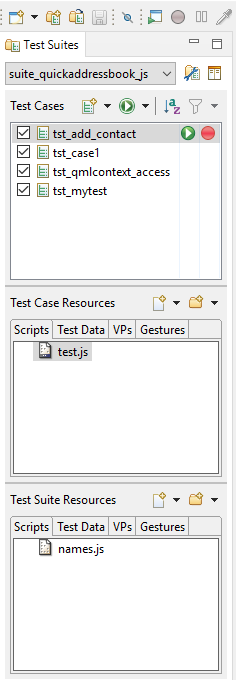
测试套件视图
要创建一个新的测试套件,点击主窗口工具栏上的新建测试套件按钮( )。
)。
要打开一个测试套件,点击主窗口工具栏上的打开测试套件按钮( )。
)。
要查看当前选择的测试套件的设置,点击测试套件设置按钮( )。要查看其对象映射,选择对象映射按钮(
)。要查看其对象映射,选择对象映射按钮( )。
)。
测试用例
测试用例面板列出了测试套件中的测试用例。
在 下拉菜单中选择新建脚本测试用例、新建BDD测试用例或新建MBT测试用例,以创建一个新的空测试用例来记录新的测试脚本。
下拉菜单中选择新建脚本测试用例、新建BDD测试用例或新建MBT测试用例,以创建一个新的空测试用例来记录新的测试脚本。
点击运行测试套件按钮( )来运行测试套件中的所有测试用例,一个接一个。要运行单个测试用例,请点击该测试用例旁边的运行测试用例按钮(
)来运行测试套件中的所有测试用例,一个接一个。要运行单个测试用例,请点击该测试用例旁边的运行测试用例按钮( )。
)。
您可以按字母顺序排序测试用例( )或通过标签过滤它们(
)或通过标签过滤它们( )。
)。
要记录新的测试用例,请点击测试用例旁边的记录测试用例按钮( )。如果测试用例不为空,则现有测试脚本将被替换。您可以在选择编辑 > 撤销后立即修复此问题。要将额外的记录片段插入到现有的测试用例中,在编辑器视图中,选择运行 > 记录片段。根据您的
)。如果测试用例不为空,则现有测试脚本将被替换。您可以在选择编辑 > 撤销后立即修复此问题。要将额外的记录片段插入到现有的测试用例中,在编辑器视图中,选择运行 > 记录片段。根据您的squishide首选项,它会在您点击或双击测试用例时打开。
测试用例模板
如果您至少有一个测试用例,可以在上下文菜单中选择从测试用例创建模板选项以打开创建测试用例模板对话框。为模板输入一个名称,然后点击确定按钮以创建与当前突出显示的测试用例完全相同的模板。
此模板存储在您在编辑 > 首选项 > Squish > 测试创建中指定的测试用例模板目录中。
要根据模板创建一个新的测试用例,即模板的精确副本,请选择文件 > 新建 > 其他 > 从模板创建Squish测试用例。有关更多信息,请参阅创建新模板。
资源
测试用例资源和测试套件资源面板显示了特定于测试用例的资源以及整个测试套件共享的资源。
要创建一个新的空资源文件,请在 下拉菜单中选择新建测试资源或新建顶级测试资源。
下拉菜单中选择新建测试资源或新建顶级测试资源。
要创建新的测试用例或测试套件资源目录,请选择  下拉菜单中的新建测试目录 或 新建顶级测试目录。有关资源共享的更多信息,请参阅如何存储和定位共享脚本和共享数据文件。
下拉菜单中的新建测试目录 或 新建顶级测试目录。有关资源共享的更多信息,请参阅如何存储和定位共享脚本和共享数据文件。
单击或双击共享脚本或测试数据文件(取决于您的 squishide 首选项),然后在编辑器中查看或编辑它。
要使用共享测试脚本,请使用 source(filename) 函数。要访问测试数据,请使用测试数据函数中描述的函数。
©2024 The Qt Company Ltd. 本文档中的文档贡献都是各自所有者的版权。
此处提供的文档受GNU自由文档许可协议第1.3版条款的许可,如自由软件基金会发布的。
Qt及其相关标志是芬兰以及/或其他国家/地区的The Qt Company Ltd.的商标。所有其他商标均为其各自所有者的财产。
